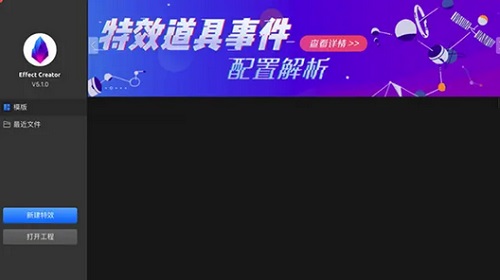Effect Creator Mac正式版是款适合玩抖音的用户使用的特效制作工具。Effect Creator Mac最新版支持导入素材并集成到可使用的抖动工具中,有各种特殊效果。并且Effect Creator Mac主要面向专业设计人员或特效爱好者创建自己定制的特效,只要你能想得到。
{mac3}
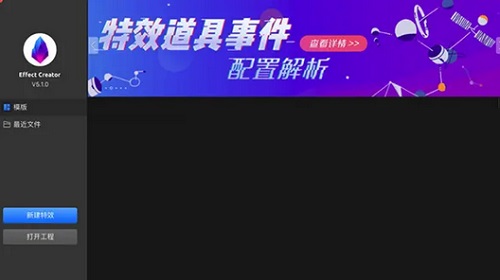
Effect Creator Mac软件简介
Effect Creator Mac版主要面向专业设计人员或特效爱好者创建自己定制的特效,只要你能想得到,你便可以使用Effect Creator将你想象的内容制作出来并有机会被更多抖音用户使用。设计师在Photoshop、AfterEffects等工具中制作好的素材可以导入Effect Creator,对素材进行简单的处理就可以完成上传,审核通过后即可在抖音短视频App中使用。
Effect Creator Mac软件功能
设计面板
设计面板主要是做效果导入与合成。
工具栏
添加特效、组合与取消组合、缩放、手机扫码预览效果、发布特效、我的,同时可以切换设计面板与事件面板。
特效信息面板
呈现出构成当前特效的所有对象图层,图层包含组成分层文件图像、滤镜或对象。你可以移动图层、编辑和处理一个图层上的内容。
画布面板
呈现各个对象图层,将各对象的参数设置可视化,支持各对象的独立操作预览,支持拖动图像边框的角以调整图像的大小以及支持拖动图层到你想放置的位置。
参数信息面板
支持编辑任意选定对象图层的属性,比如位置、大小、跟随点、跟随类型、触发等..
预览窗口
将你制作的特效实时展示出来,也支持调用电脑摄像头查看效果。
事件面板
事件面板主要是设置触发的面板,在这里可以设置触发条件、特效的播放时长等;通过事件面板可以让特效的交互性和可玩性更强;
Effect Creator Mac使用方法
面板介绍
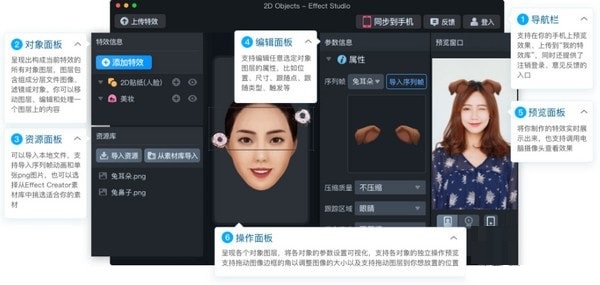
工程文件:
新建:点击左上角【文件】→【新建】;允许新建空白项目,亦可从模板新建项目
打开文件:点击左上角【文件】→【打开】/【打开最近】;你可以打开之前保存的工程文件,并对它进行再次编辑
保存与另存为:点击左上角【文件】→【保存】/【另存为】;您可以将设计的内容以工程文件的形式保存至本地
上传特效:点击导航栏里【上传特效】按钮,可将制作好的特效包上传至“我的特效库”,提交审核后我们将会在1个工作日内完成审核
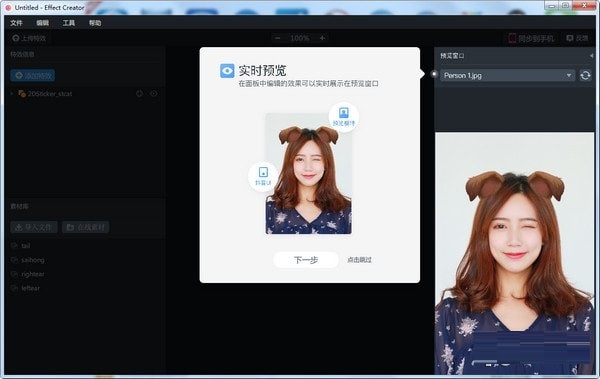
2D贴纸参数含义:
属性相关:
序列帧:可以下拉选择资源面板中的序列帧文件,也可从本地导入文件序列帧文件;
跟踪区域:根据你素材的位置选择,比如做一款眼镜,跟踪区域应当选择眼睛;
混合模式:导入序列帧可以调整相对的混合模式;
过滤透明区域:选择混合模式后会出现该选项,选后混合模式不再作用于png文件的透明区域建议勾选;
透明度:调整素材的透明度值,透明度为1时,素材不透明;
多人脸贴纸怎么配置(可作用于2D贴纸、美妆):
选中2D贴纸的父级,右边编辑面板会出现跟踪选项,工具默认的是贴纸跟踪所有人脸,即镜头中识别出的所有人脸均跟踪贴纸;
下拉选框,选择自定义,可以设置你想要的2D贴纸跟踪镜头中的第几个人脸,如下图设置,2D贴纸只会跟踪镜头中识别出的前三个人脸,镜头识别出的第四个人不跟踪贴纸;
可以利用这一点,可以制作两个人脸跟踪不同的贴纸;第一个2D贴纸设置跟踪第一个人脸;第二个2D贴纸设置跟踪第二个人脸;
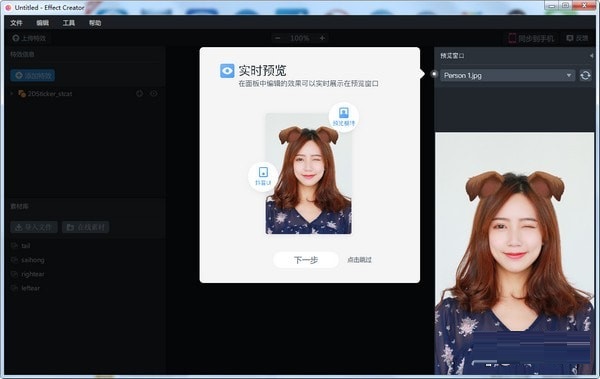
滤镜制作:
Effect Creator 制作2D贴纸步骤:
前期准备:在photoshop中导入一张真人模特图片或风景照,新建图层上面调整曲线、敏感度、色调等效果,调整到你满意到效果后将真人模特图片或风景照图层删除,将我们提供的8*8色卡下载到你的电脑,把你调整好的滤镜图层叠加在色卡上,导出尺寸为512*512像素,格式为PNG或JPG,颜色通道为RGBA ,用作滤镜色卡素材。
步骤一:打开Effect Creator,点击左上角的“添加特效”,选择“滤镜”
步骤二:此时,你的场景面板里会出现“滤镜”的对象
步骤三:选中它,此时你会看到右侧编辑面板的参数信息配置面板
步骤四:在资源面板中,点击“导入资源”,选择“导入文件”,将之前制作好的滤镜色卡导入
步骤五:设置色卡中选择您导入的色卡,并调节合适的强度
步骤六:通过点击“同步到手机”,手机扫码预览效果
步骤七:此时你已完成滤镜制作,确认制作好后可以“上传特效”到特效库等待审核
(注:滤镜可与2D贴纸或美妆叠加,效果会更丰富
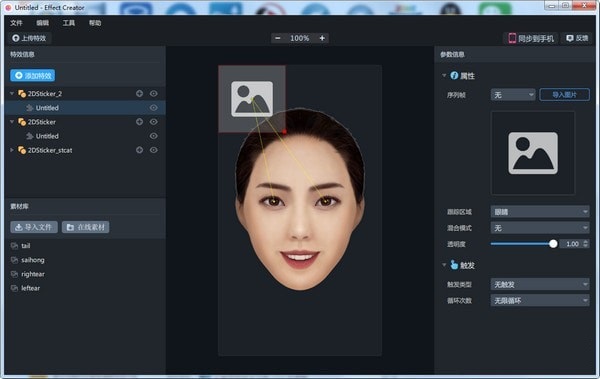
染发制作:
步骤一:添加特效,选择【染发】
步骤二:在右侧编辑面板,选择一个颜色,并调整强度达到你预期的效果
步骤三:可以在实时预览面板预览效果,或者同步到手机查看
背景分割教程:
前期准备:按照2D贴纸的前景素材准备一组序列帧(序列帧制作规范参考2D贴纸)
步骤一:添加一个2D贴纸,并导入素材,选择跟踪区域为“前景”
步骤二:点击添加特效,添加一个抠出人像,工具自动把人像抠出来了,将人像叠加在2D贴纸的前景素材上;
步骤三:可以在实时预览面板预览效果,或者同步到手机查看;
注意:一定要把抠出人像和2D贴纸结合使用才能有效果;
抠出人像中的模式:包含了“无”、“单色”、“双色”,选择“无”,人像抠出后身体周围是没有描边的,选择“单色”身体周围会有一圈描边,选择“双色”,身体周围会有一圈双色渐变的动态描边;
Effect Creator Mac更新日志
1.优化内容
2.细节更出众,bug去无踪
番茄下载站小编推荐:
Effect Creator Mac软件占用内存小,性能稳定,无任何捆绑,绿色安全,真正是一款良心软件!本站还有{recommendWords},供您下载!